 Tilbakemelding?
Tilbakemelding?Verter og medverter oppretter og administrerer separatøkter fra Webex Meetings-klienten. Hvis du er vert, kan du finne ut mer om hvordan du oppretter separatøkter, tilordner deltakere og starter økter, her . Møtedeltakere på en enhet vil motta et varsel når de er tilordnet en separatøkt, og kan bli med i økten for å møtes, dele innhold og samarbeide i en mindre gruppe.
Før du blir med i et Webex-møte på enheten, kan du se Enheter i Kjente problemer og begrensninger for separatøkter.
Bli med i en separatøkt på enheten dinNår en vert eller medvert starter separatøkter under et møte, vises et varsel på enheten eller berøringskontrolleren. Det forteller deg at separatøkter har startet, og hvilken du er tilordnet til.
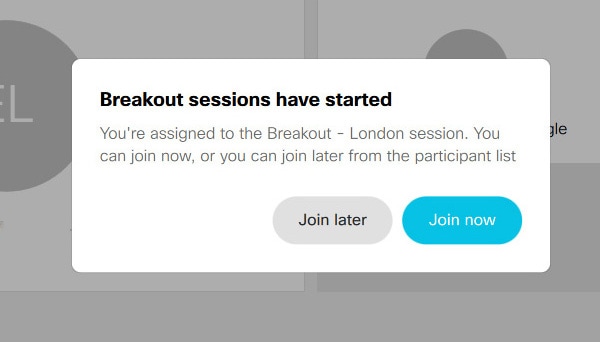
Du kan gjøre følgende:
-
Trykk på Bli med nå – enheten bytter umiddelbart fra hovedmøtet til separatøkten. Eller,
-
Trykk på Bli med senere – varselet forsvinner. Når du er klar til å bli med senere, åpner du Deltaker -listen. Du ser den tilordnede økten der og kan trykke på Bli med.
Hvis du er på et Board når verten starter separatøkter, trykker du på Bli med nå . Det er ikke mulig å bli med senere på tavlen. |
Når du er i en separatøkt, vil du se et varsel som bekrefter at du ble med. Åpne Deltakere -listen for å se hvem andre er der, navnet på økten du er i og en tidtaker som viser hvor lenge økten har vært åpen.
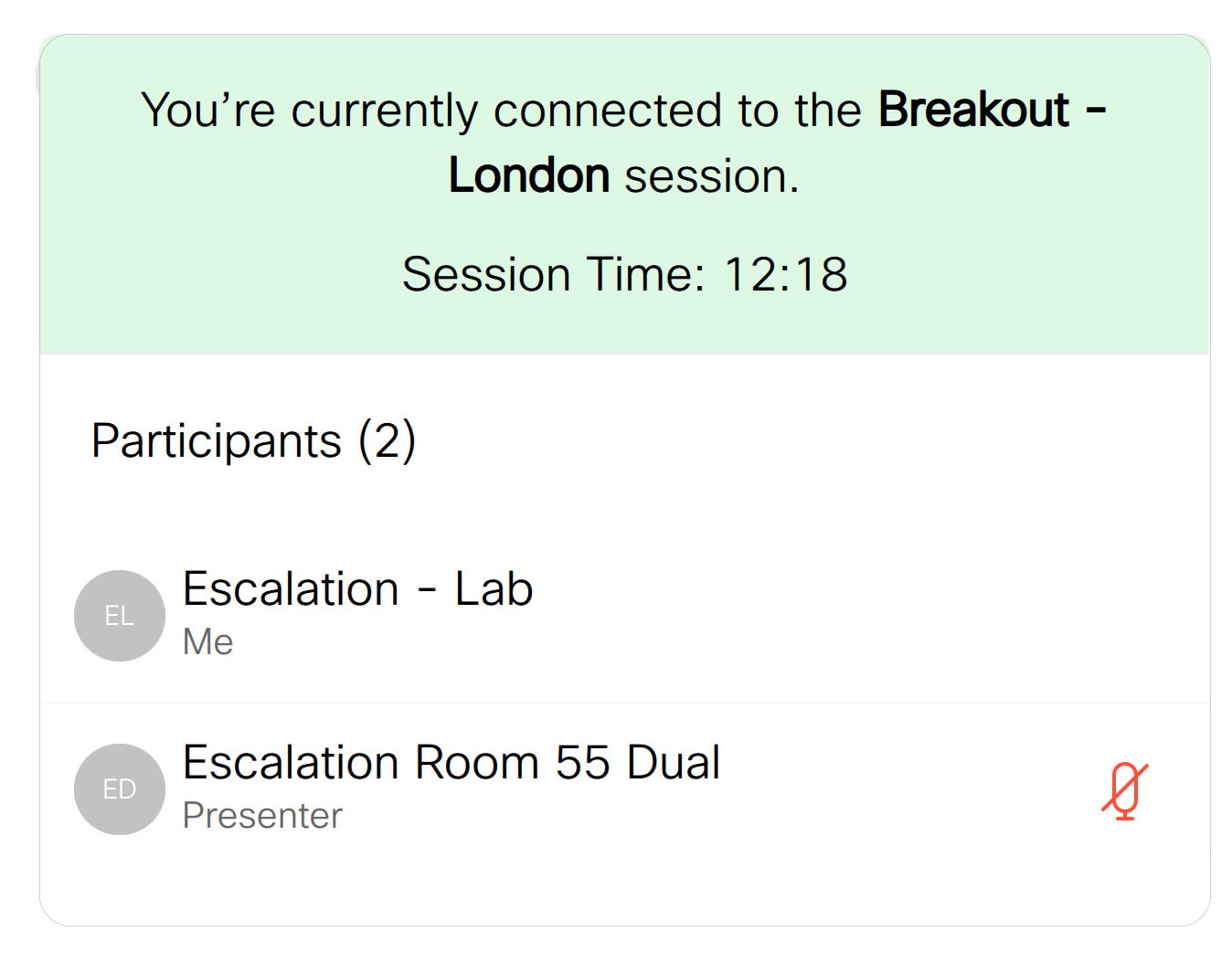
Under en separatøkt på enheten din
Vanlige møtefunksjoner er tilgjengelige for deg i separatøkten: du kan dempe eller slå av demping av lyden og starte eller stoppe videoen når som helst i løpet av økten, akkurat som du ville gjort i hovedmøtet.
Du vil motta et varsel hvis møteverten eller medverten gjør deg til presentatør i en økt, fjerner deg fra den nåværende økten eller legger deg til i en annen økt.
Finn ut mer om separatøktfunksjonene som er tilgjengelige for verter og medverter fra Webex Meetings-klienten her.
Forlate en separatøkt på enheten dinNår separatøktene er fullført, vil du se et varsel om at økten avsluttes, med en tidtaker som teller ned. Når tidtakeren er ute, kommer du automatisk tilbake til hovedmøtet.
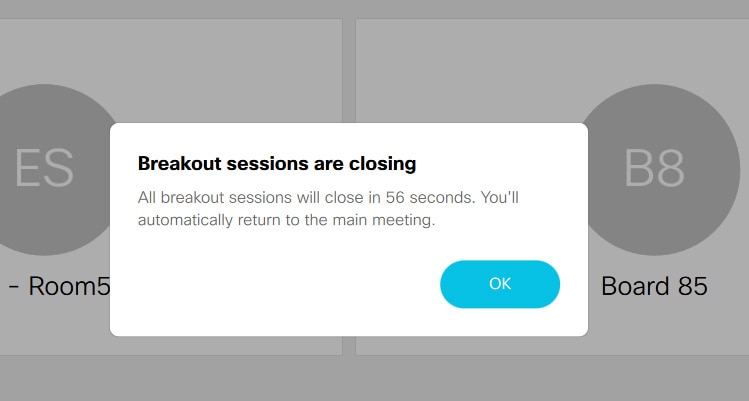
Du kan også forlate separatøkten eller selve hovedmøtet når som helst:
| 1 | Trykk på bunnen av skjermen, og trykk deretter på Forlat økt. |
| 2 | Trykk på Forlat økt for å forlate separatøkten og gå tilbake til hovedmøtet, eller Forlat møte for å forlate møtet helt. 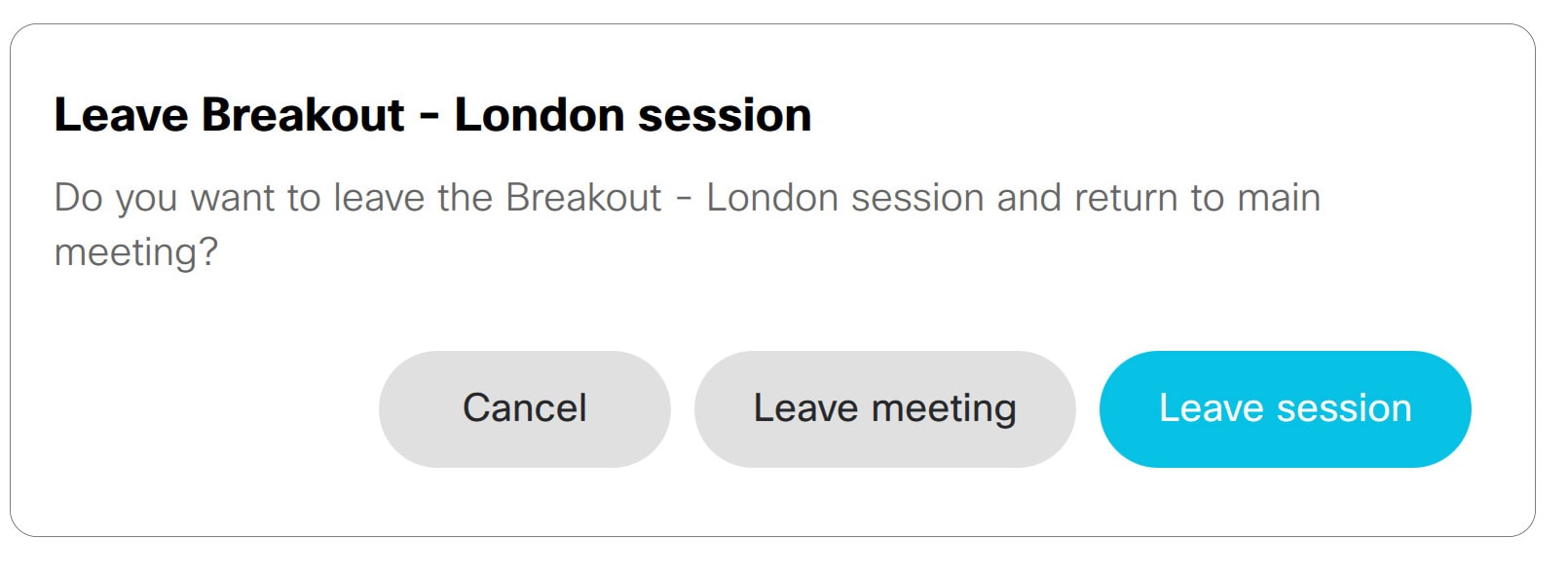 |


